它抓得住最燙的處理器!海盜船 iCUE H170i ELITE CAPELLIX XT 420mm 水冷散熱器開箱使用介紹
正想為了發燙的處理器選購水冷系統嗎?來!這篇要為大家開箱分享的,是由海盜船所推出的iCUE H170i ELITE CAPELLIX XT 水冷系統,最後我們會示範安裝當今兩款最「Hot」的處理器: Intel Core i9-13900K 與 AMD Ryzen 9 7950X3D 處理器,做為安裝示範以及效能評測,提供大家做安裝與散熱效果上的參考~

那麼話不多說,先來開箱海盜船 iCUE H170i ELITE CAPELLIX XT水冷系統 !
海盜船 iCUE H170i ELITE CAPELLIX XT 產品特色
1、零轉速冷卻模式
2、CORSAIR iCUE軟體
3、散熱能力最佳化優化的銅冷板
4、強大的散熱能力,風扇轉速高達1700 RPM
5、高性能RGB水泵頭,銅製冷板和33個超亮CAPELLIX LED
6、隨附 iCUE Commander CORE 智慧 RGB 燈光和風扇控制器

海盜船 iCUE H170i ELITE CAPELLIX XT 開箱介紹

包裝盒我覺得配色蠻華麗的, RGB 燈效讓你看了就會想趕緊帶回家安裝它!不過一定要留意的是,需先確認你的電腦機殼可以安裝得下它,因為產品分有三種尺寸,不要以為三風扇就是 360mm,本文開箱的版本為 420mm(另外還有 240mm、280mm、360mm),一般 ATX 機箱能裝的是 360mm喔!

水冷頭與水冷排取出來給大家看~

可以看到預設已經安裝上了 FCLGA1700 固定座,使用者可以自行拆卸更換,設計上相當方便!

水冷排這一面要安裝三顆 140mm 的風扇

隨附的 iCUE Commander CORE智慧RGB燈光和風扇控制器,可以看到最多可以安裝到六組風扇!

AF RGB ELITE 風扇非常強大,而尺寸 140mm 的款式當然對於排熱會比 120mm 有更快的效果,我們實際測試時很有感它與 120mm 的效率差異性!
CORSAIR AF RGB ELITE PWM風扇採用AirGuide技術,可提供大量低噪聲氣流,帶來超凡CPU 冷卻效果。防渦旋葉片可確保氣流更均勻地通過散熱器的鰭片,進而帶來更出色的散熱效果喔!

風扇的作工很精緻,邊角細節多,而且螺絲固定座有避震膠墊設計,運作時就算耳朵貼近也聽不出異音!整個水冷高速運作只會聽到水流聲,這代表風扇也是低噪音設計

隨附的配件還有這些,主要是另外幾種 Intel / AMD 的處理器固定座元件,另外還有兩種不同樣式的水冷頭透光版


安裝風扇的過程相當簡單,準備好對應的螺絲與鎖上即可;建議可以用電動螺絲起子比較省事~

風扇裝好了!

風扇與風扇之間

裝好風扇後就可以安裝到機殼上了!
不過因為我們這邊沒有適合的機殼來安裝這麼大的水冷系統,無法為大家呈現美美畫面啦~
安裝在 Intel 平台(Intel Core i9-13900K)
測試平台:
處理器:Intel Core i9-13900K
主機板:技嘉 Z790 AORUS ELITE AX主機板
記憶體:十銓 T-CREATE 32GB x2 DDR5
開機碟:Crucial P5 M.2 PCIe Gen 4×4 NVMe SSD
處理器散熱系統:海盜船 iCUE H170i ELITE CAPELLIX XT水冷散熱器 360mm 水冷系統
電源供應器:ASUS Strix 1000W
作業系統:WINDOWS 11 專業版

安裝前建議讓處理器上面沒有任何散熱膏,然後別忘了先將四根螺絲安裝上去,這樣待會才能順利固定鎖上水冷頭

水冷頭下有貼心預上了散熱膏(性能卓越的XTM70),這邊也可以看到紅銅的導熱結構

固定上去啦!

請注意正確的安裝方向要如上圖,當然用家可以視自己的需求來調整像是水冷管出線的位置,因為水冷上蓋是可以拆卸換方向或別的款式~


RGB 燈效就是酷炫!

ELITE CAPELLIX XT 冷卻器泵頭中容納了33顆超亮CAPELLIX LED燈,可配合RGB風扇工作!


水冷頭上也是有 RGB 同步燈效,此外還能當作系統狀態警示用(需配合軟體)

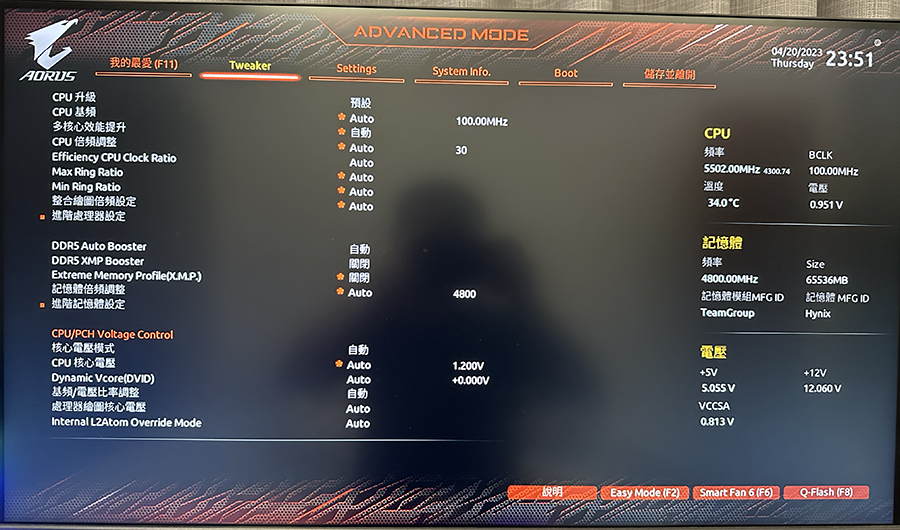
進入主機板 BIOS 畫面給大家看,Intel Core i9-13900K 處理器的溫度控制在 34度C,效果有夠好!
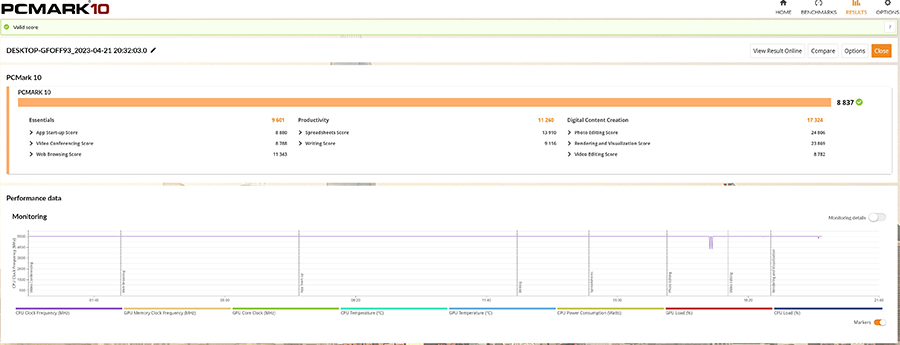
PCMARK10 基本測試分數來到 8837分!
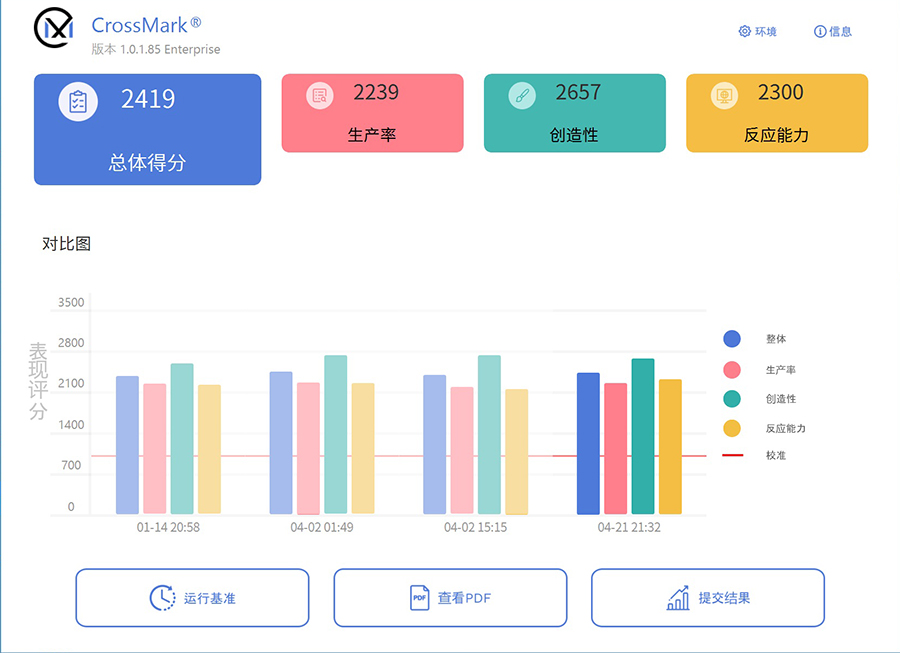
CrossMark 總分的分數來到 2419!
CORSAIR iCUE 軟體
在過去我們曾為大家開箱介紹過海盜船的 HX1000i Platinum ATX 1000瓦電源供應器,以及可以用來控制 RGB 燈效與相關設備監控的 iCUE 軟體。而 iCUE H170i ELITE CAPELLIX XT 420mm 水冷散熱器也一樣,可以善用 iCUE 軟體,來隨時掌握處理器的溫度、風扇轉速、以及水冷的溫度等相關資訊,而且也可以整合調整 RGB 燈效喔!
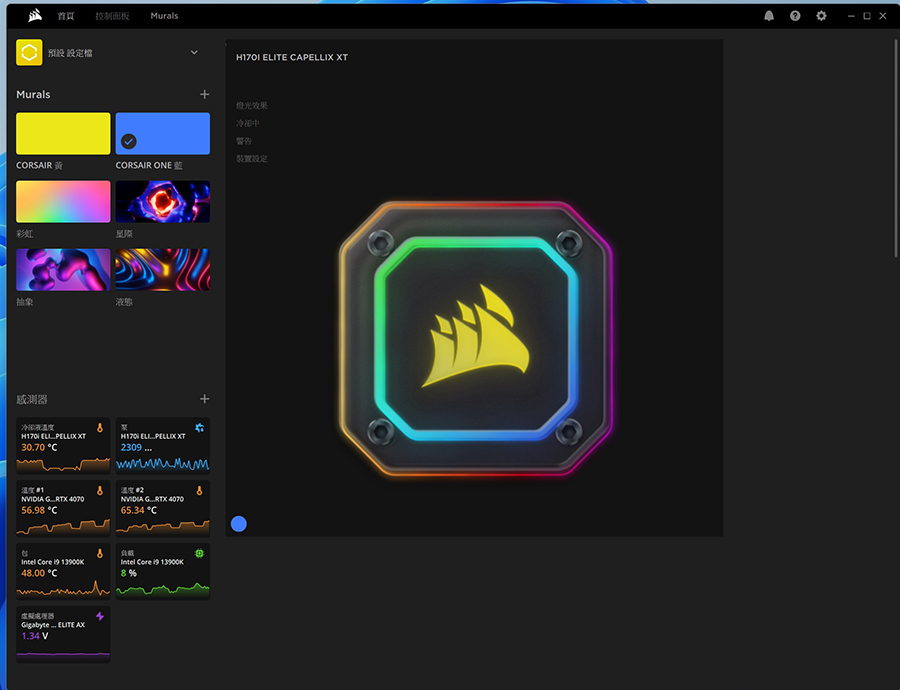
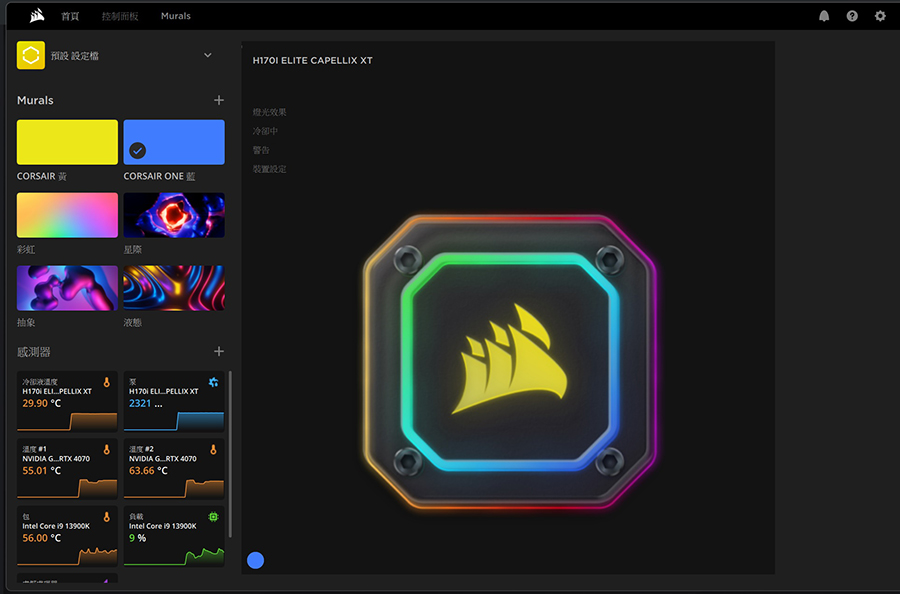
軟體主畫面中可以看到水冷設備與處理器的相關即時監控資訊,包含溫度、電壓..,以及風扇轉數,真的是很強大又便利!
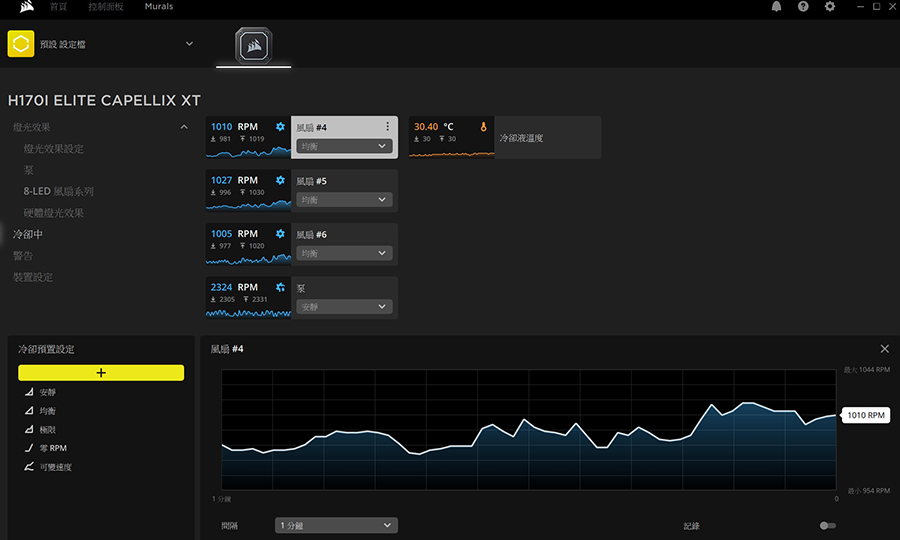
這是水冷系統監控畫面
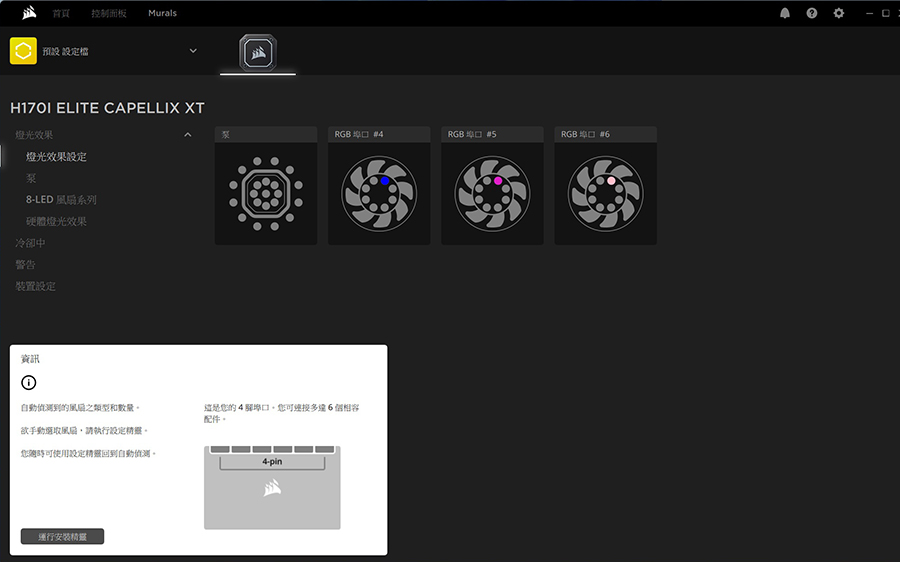
這是水冷設備連接相關設定,包含燈光效果(系統會自動判斷安裝了幾個 RGB 風扇)
安裝在 AMD 平台
更換不同處理器腳座的固定片很簡單,只要將原先的固定片取下(兩片、插入式設計)再裝上即可,完全都免用螺絲或者「旋轉」固定~

如上圖,已經裝上了 AMD Ryzen 9 7950X3D 處理器在主機板上,以下我們就來詳細分享這顆比較燒燙的 AMD 處理器,究竟在海盜船的這個船 iCUE H170i ELITE CAPELLIX XT 420mm 水冷散熱器上,能不能有效駕馭它!
測試平台:
處理器:AMD Ryzen 7950X 3D
主機板:ASUS ProArt X670E-CREATOR WIFI 主機板(2023.4.27版BIOS)
記憶體:十銓 T-CREATE EXPERT DDR5 6400 32GBx2 DDR5(開啟EXPO)
開機碟:希捷 FireCuda 520 M.2 PCIe Gen 4×4 NVMe SSD
處理器散熱系統:海盜船 iCUE H170i ELITE CAPELLIX XT 水冷散熱器
電源供應器:ASUS Strix 1000W
作業系統:WINDOWS 11 專業版
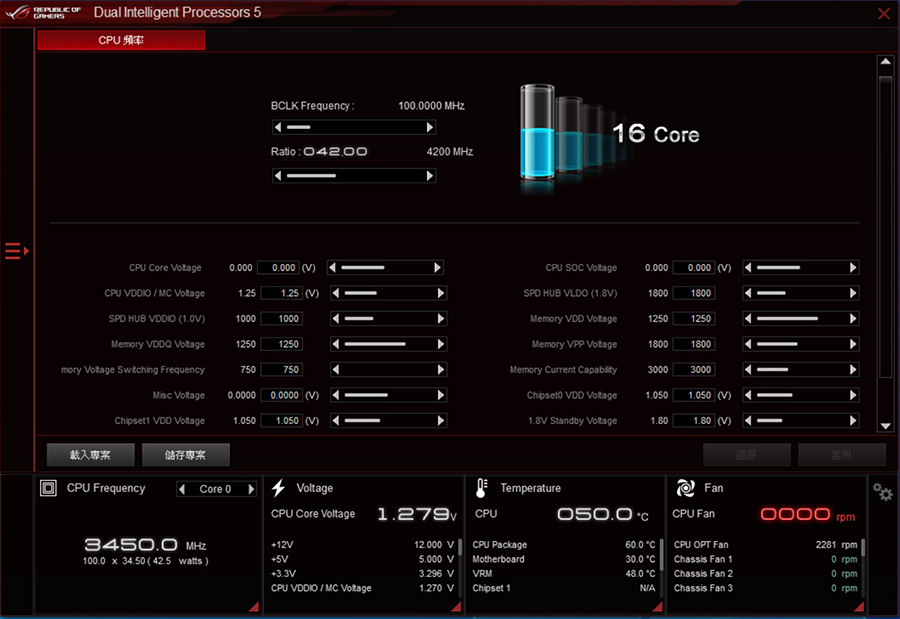
透過華碩的 AI Suit 軟體,可以隨時掌握處理器與相關資訊,例如目前運作的電壓值在 1.3V上下,溫度來到 50度C(我們使用水冷系統,故無處理器風扇數據)
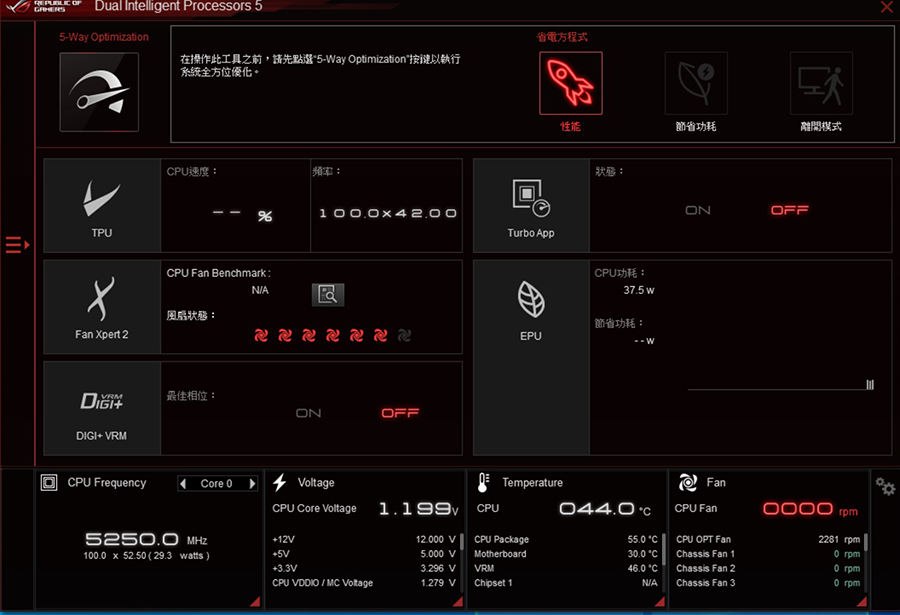
效能測試開啟性能模式,測試前有更新最新版的 BIOS 修正電壓可能容許過高的問題(目前狀態沒有進行嚴苛的校效能測試,電壓為1.199v 、處理器溫度44度C,處理器速度來到5250MHz)
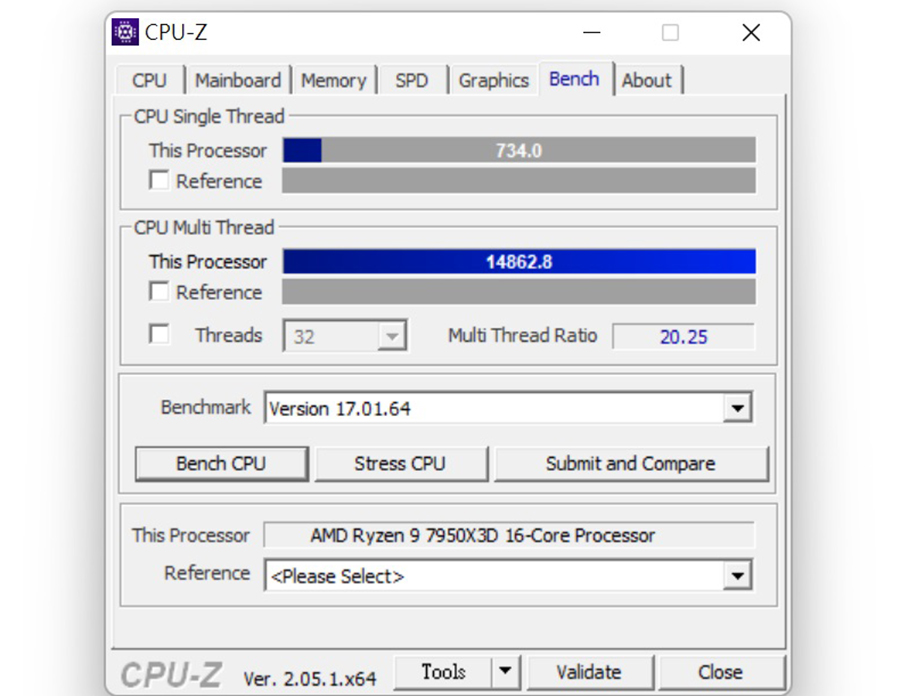
單執行緒分數為 734、多執行緒則為 14862.8
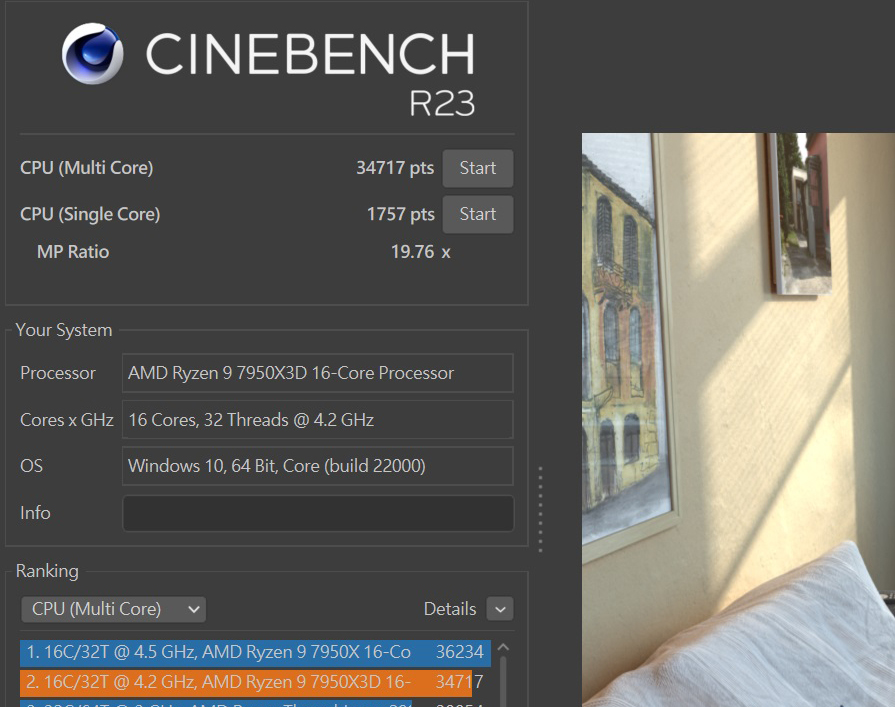
以 Cinebench R23 測試,單核心來到 1757 pts,多執行緒來到 34717 pts!
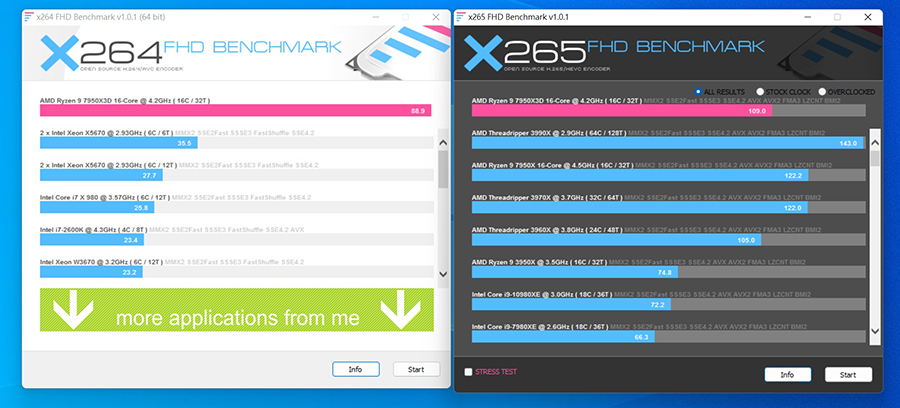
X264 與 X265 的分數各為 88.9 與 109
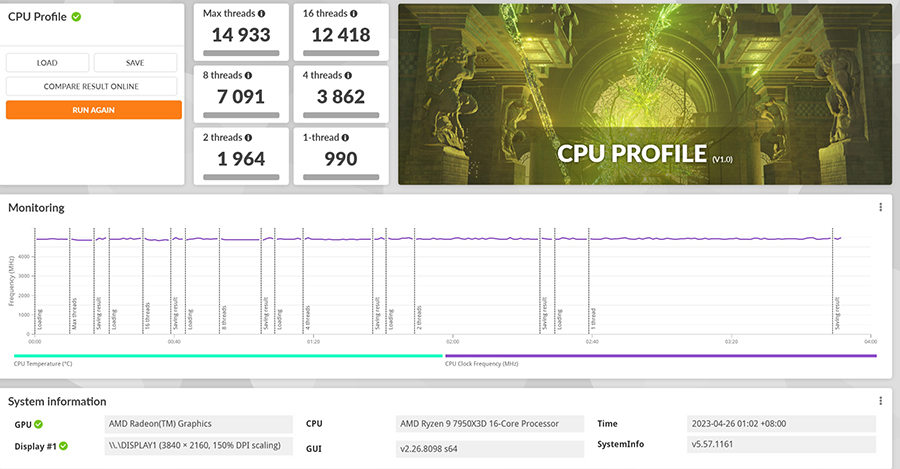
以 3DMARK CPU Profile 測試,多執行緒的分數為 14933,單執行緒則為 990
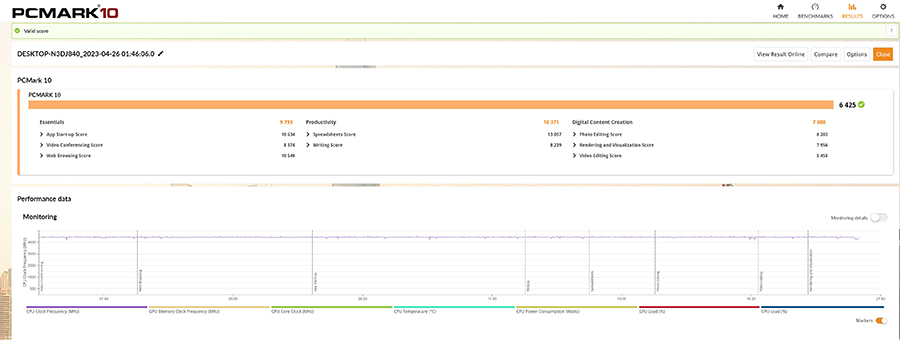
最後來測試整體系統效能,先以 PCMARK10 Advanced 跑分測試,平台測試來到 6425 的高分!!
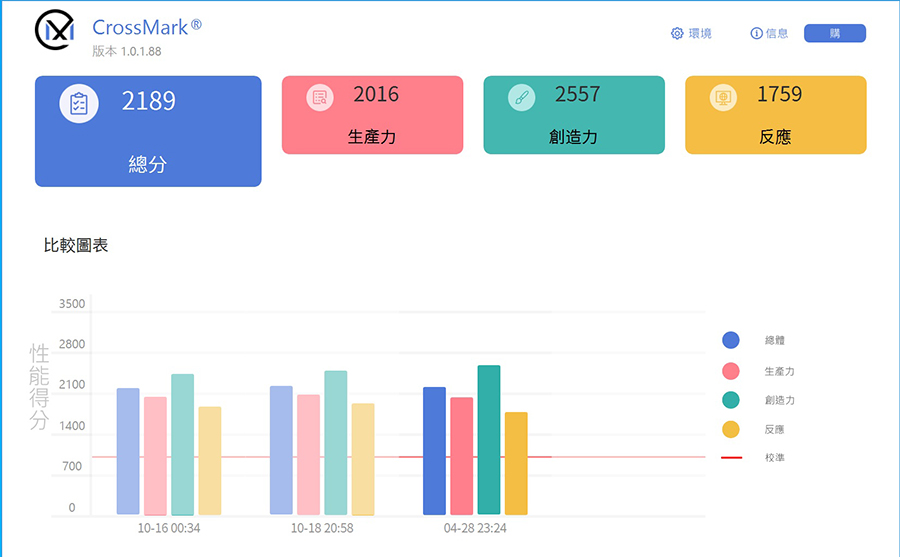
以 CrossMark 測試,總分來到 2189 !
使用心得總結
買就對啦!這次就不多說什麼了,整體來說水冷系統安裝真的是超簡單的,而且很順手!完全有站在消費者角度去設計,我給100分!
 產品有四種散熱器尺寸和性能等級可選擇,大家就看自己需要哪一種尺寸囉~
產品有四種散熱器尺寸和性能等級可選擇,大家就看自己需要哪一種尺寸囉~
臉書留言